KrEdEnS | 2021-03-02 12:30:27 UTC | #1
Statping to zaawansowana aplikacja self-hosted, umożliwiająca monitorowanie stabilności naszych serwerów. Do dyspozycji producent daje nam dodatkowo aplikacje na urządzenia mobilne a także możliwość ingerencji w CSS-a co pozwala dopasować naszą stronę pod nasz projekt / nasze widzimisię ![]()
Aktualizacja i instalacja curl-a (jeżeli nie masz zainstalowanego sudo wpisz apt install sudo): sudo apt update && sudo apt upgrade && sudo apt install curl
Instalacja dockera: curl -fsSL https://get.docker.com/ | sh
Pobieranie i tworzenie kontenera z aplikacją Statping (po instalacji dostępne po http://adres:8080 | pliki konfiguracyjne logi itd zapisują się w /home/statping): docker run -d -p 8080:8080 -v /home/statping:/app --restart always --name=statping statping/statping
OPCJONALNIE Pobieranie i tworzenie kontenera z aplikacją Statping, przygotowane pod reverse proxy (po instalacji dostępne po http://127.0.0.1:8080 | pliki konfiguracyjne logi itd zapisują się w /home/statping): docker run -d -p 127.0.0.1:8080:8080 -v /home/statping:/app --restart always --name=statping statping/statping
Po wykonaniu komendy 3 wchodzimy pod http://adresiplub_domena:8080 i rozpoczynamy wstępną konfigurację.
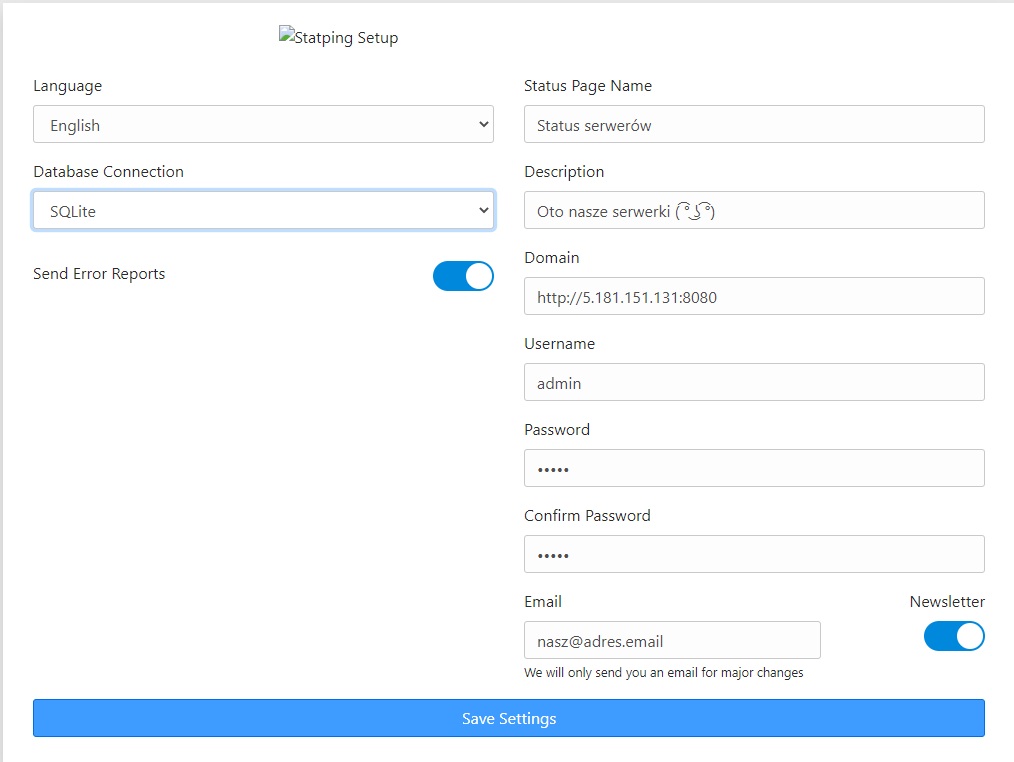
Uwaga przy konfiguracji możemy wybrać różne bazy danych, ja ze względu na wygodę wybrałem SQLite, jeżeli chcesz możesz wybrać inną ![]()
Teraz czas na panel admina, przechodzimy na sam dół naszej strony i klikamy Dashboard a następnie logujemy się danymi ustalonymi przy wstępnej konfiguracji.
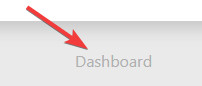
Po zalogowaniu naszym oczom ukazuje się dosyć prosty i przejrzysty interfejs, w którym możemy edytować lub dodać kolejne serwery do monitoringu; zarządzać użytkownikami; dodawać ogłoszenia dotyczące danych serwerów; zmieniać ustawienia samej aplikacji (np. podłączyć ją pod maila czy discorda w celu otrzymania powiadomień) jak i przeglądać logi :)
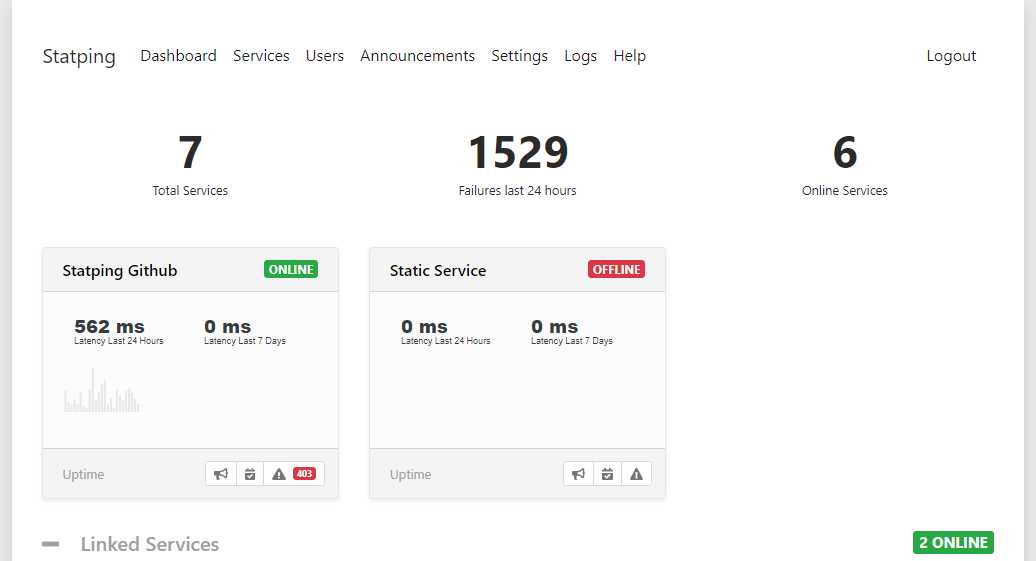
Jeżeli chcesz wybrać instalację nr 4 musisz na początku ustawić rev proxy a także dla przyzwoitości wygenerować darmowego SSl-a ![]() od Let’s Encrypt-a.
od Let’s Encrypt-a.
Instalujemy nginxa: sudo apt install nginx
Tworzymy vhosta z proxy passem w katalogu /etc/nginx/sites-available
server { listen 80; listen [::]:80; access_log /var/log/nginx/przykladowa_domena.access.log; error_log /var/log/nginx/przykladowa_domena.error.log; server_name przykladowa_domena.pl; location / { proxy_pass http://127.0.0.1:8080; } }
Włączamy naszego vhosta: ln -s /etc/nginx/sites-available/nasza_konfiguracja /etc/nginx/sites-enabled/nasza_konfiguracja
Restartujemy nginxa: service nginx restart
Instalujemy certbota (Debian 10):
sudo apt install python3-acme python3-certbot python3-mock python3-openssl python3-pkg-resources python3-pyparsing python3-zope.interface
sudo apt install python3-certbot-nginx
Instalujemy certbota (Ubuntu 20.04):
sudo apt install certbot python3-certbot-nginx
Generujemy certyfikat: sudo certbot --nginx -d nasza_domena
Żeby Statping startował razem z systemem musimy dodać do crontaba jedną linijkę:
Otwieramy naszego crona: crontab -e
Na samym dole dodajemy: @reboot docker start statping
 Poradnik miesiąca: luty 2021
Poradnik miesiąca: luty 2021Glupikocz | 2021-02-22 11:04:42 UTC | #2
A jakbym chciał wyłączyć dockera a dokładnie ten kontener to jak to zrobić?
Mógłbyś dodać
KrEdEnS | 2021-02-22 11:08:28 UTC | #3
Wyłączyć / włączyć możesz wpisując komendę:
docker stop statping
docker start statping
Glupikocz | 2021-02-22 11:09:37 UTC | #4
A jakbym chciał zmienić port z 8080 na inny bo mam zajęty to jak to zrobić bo sama zmiana podczas tworzenia kontenera nie działa
KrEdEnS | 2021-02-22 11:11:33 UTC | #5
[quote=”Glupikocz, post:4, topic:18146, full:true”]
A jakbym chciał zmienić port z 8080 na inny bo mam zajęty to jak to zrobić bo sama zmiana podczas tworzenia kontenera nie działa
[/quote]
W komendzie zmieniasz:
-p 666:8080
Ewentualnie
-p 127.0.0.1:666:8080
( ͡° ͜ʖ ͡°)
Glupikocz | 2021-02-22 11:13:44 UTC | #6
[quote=”KrEdEnS, post:5, topic:18146”]
Ewentualnie
-p 127.0.0.1:666:8080
[/quote]
Faktyko zapomniałem że 1 wartość się zmienia nie obie…
Dzięki wielkie